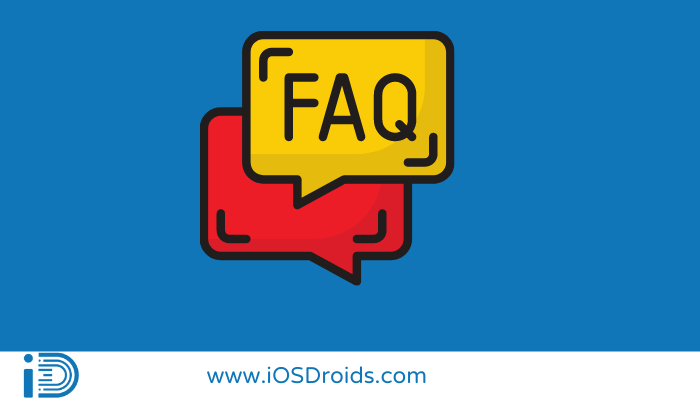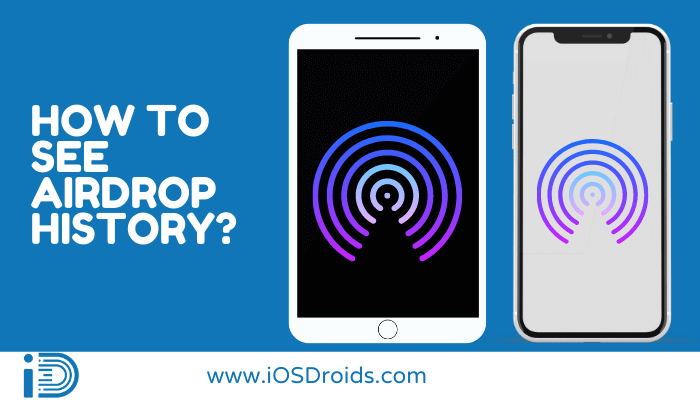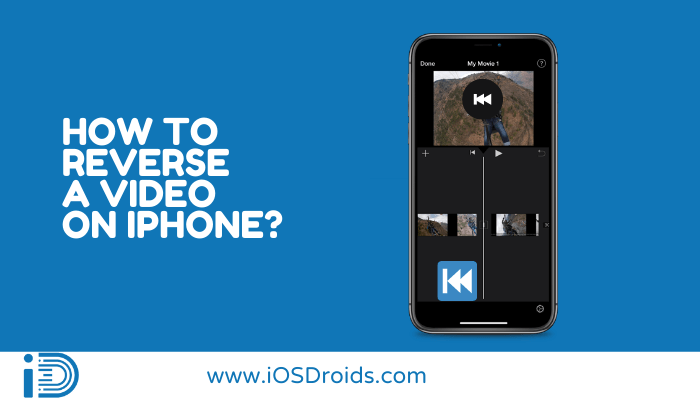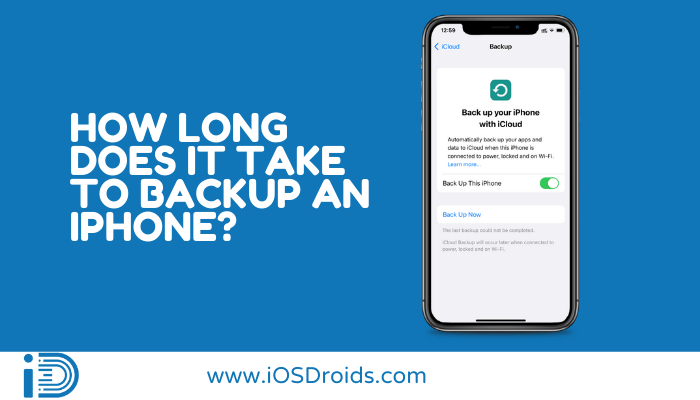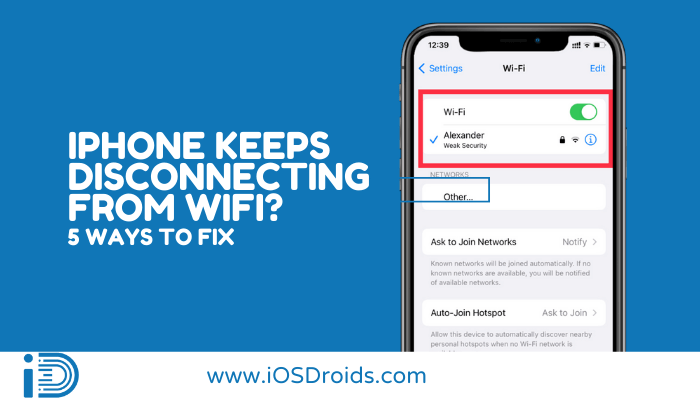iPhoneでAirplayをオフにする方法(4つの方法)
Apple は、iPhone、iPad、または Mac の画面を別の AirPlay 互換デバイスと簡単に共有できるようにします。
では、プレゼンテーションが終わったらどうなるでしょうか? それでも、iOS のユーザーにとって、iPhone で AirPlay をオフにする方法、または iPhone で AirPlay をオフにする方法の問題を設定するのはそれほど簡単ではありません。 ありがたいことに、数回クリックするかタッチするだけで簡単です。
iPhoneでAirPlayをオフにする4つの方法?
目次
接続しているデバイスではなく iPhone に再生を移動するなど、さまざまな方法で iPhone の AirPlay を無効にすることができます。
方法 1: コントロール センターの画面ミラーリング機能を使用します。
- まず、画面の端からコントロール センター プロトコルにアクセスするには、ポインタをスクロールおよびスライダする必要があります。
- 次のステップで、テレビに似た AirPlay ミラーリング アイコンをタップします。 したがって、AirPlay アイコンが青色に変わり、接続されているデバイスの名前が表示されたら、それを AirPlay アイコンに接続する必要があります。 これにより、iPhone は即座に AirPlay デバイスにリンクされ、次のステップに進む準備が整います。
- その後、AirPlay デバイスにリンクする場合は、AirPlay ミラーリング機能をオフにする必要があります。
- 最後に、AirPlay デバイスにリンクされていないため、iPhone のスピーカーからサウンドが配信されます。
方法 2: Apple TV アプリを利用する。
映画やテレビ番組のストリーミングに AirPlay を使用している場合は、Apple TV アプリ内で直接 AirPlay をオフにすることができます。
Apple TV アプリケーションに直接接続して再生を開始すると、再生コントロール バーの背面に表示される AirPlay アイコンが最初は青色で強調表示されます。 接続は iPhone と AirPlay デバイスの間で行う必要があります。
- まず、左側隅に表示されている AirPlay アイコンをクリックし、トグル スイッチを選択してオフにする必要があります。
- 次のステップでは、「スピーカーとテレビ」ダッシュボード内で、AirPlay デバイスの下にオーバーフロー メニュー バーが表示され、現在接続されているデバイスがコンテンツを再生している様子が表示されます。
- 次のステップでは、iPhone をクリックしてこのドロップダウン メニュー リストに移動すると、AirPlay ボタンをスムーズにオフにすることができます。
- ここで、AirPlay 対応テレビのコネクタは再生を停止します。
- ここで、AirPlay ボタンがデフォルトのタブに付随して Apple TV アプリに接続し始めると、左上隅に表示される AirPlay の青い同様のボタンを押してコネクタを無効にする必要があります。
- ここまでで、メニューが開くたびに、選択した AirPlay デバイスが、iPhone で定期的に見続けているコンテンツを設定して再生するように徐々に指示されていることがわかります。 これを無効にするには、オーバーフロー メニューに移動し、「iPhone で再生」を選択します。
- 最後に、iPhone の Apple TV アプリで今後視聴するすべてのコンテンツは、AirPlay 経由ではなくアプリにストリーミングされます。
ただし、記載されている方法やコツに満足できない場合は、心配する必要はありません。 以下に、このアプローチを修正するのに役立ついくつかのトリックを提案しました。 さらに詳しく知りたい場合は、読み続けてください。
方法 3: iOS のロック画面から。
たとえば、メディア プレーヤーを操作していて iPhone の AirPlay に接続している場合、iOS のロック画面を使用して利用可能なオフ スイッチにアクセスすることで、簡単に直接オフにすることができます。 ただし、このためには、コントロール センター パネルを操作して作業する必要があります。
- まず、AirPlay のスイッチをオフにするには、ロック画面メディア プレーヤーの右上にある AirPlay タブを点滅させている青い類似の記号をクリックする必要があります。
- ここで、「スピーカーとテレビ」ダッシュボード内で、AirPlay デバイスの下にオーバーフロー メニュー バーが表示され、現在デバイスに接続されてコンテンツを再生していることが表示されます。
- 次のステップでは、iPhone で選択したコンテンツの再生を自動的に続行するには、AirPlay をクリックするのではなく iPhone をクリックする必要があります。
- 最後に、iPhone に切り替えると、AirPlay がオフになります。
方法 4: コントロール センターのメディア プレーヤーを使用します。
iPhone では、コントロール センターにメディア プレーヤー用の個別のセクションがあります。 これにより、AirPlay は選択したオーディオまたはビデオのいずれかを表示および再生します。
ただし、そのようなメディアを AirPlay 互換デバイスの別のコネクタに使用する場合は、コントロール センター メディア プレーヤー パネルへのコネクタを徐々にオフにすることができます。 これはあなたがしなければならないことです:
- まず、プロセスを開始するには、iOS デバイスのコントロール センター パネルに移動する必要があります。
- ただし、X などの古いバージョンの iPhone を使用している場合は、ページの最後までじっくり読む必要があります。 ただし、古い型番の iPhone を操作している場合は、ページの下部に直接移動してトグル スイッチをスライドする必要があります。
- 次のステップでは、コントロール センターのメディア プレーヤーで現在再生中のメディアを探します。 メディア プレーヤーが AirPlay 対応の場合は、青い Airplay シンボルが表示されます。
- その後、AirPlay 互換デバイスにメディアをストリーミングするための Airplay アイコンを選択します。
- その後、AirPlay 対応デバイスが [スピーカーとテレビ] の下に表示されます。
- 最後に、リンクされたデバイスでのメディアのストリーミングを停止するには、iPhone をタップするだけです。
よくあるご質問
1. 携帯電話から AirPlay をアンインストールするにはどうすればよいですか?
アンス。 AirPlay はアンインストールまたは削除できません。 最善の方法は、コントロール パネルで有効になっている AirPlay ボタンをオフにすることです。
このためには、まず、[画面ミラーリング] ボタンをクリックして、コントロール センター パネル バーを開く必要があります。 その後、「ミラーリングの停止」スイッチをクリックして、iPhone の AirPlay ボタンをオフにする必要があります。
2. 私の iPhone では、AirPlay 設定はどこにありますか?
アンス。 これには、AirPlay デバイスの設定を簡単にカスタマイズして即座に変更できる Apple Home アプリケーションを使用できます。
これにより、AirPlay 機能のオンとオフを切り替えたり、接続されているデバイスへの AirPlay アクセスを制限したり、接続されたデバイスの名前を変更したり、他のユーザーが接続されたデバイスの画面を Apple TV または他のスマート TV に直接投影できるようにすることもできます。 iPhoneのホームアプリ。
3. AirPlay ボタンはどうなりましたか?
アンス。 AirPlay ボタンは、メディアのキャストに使用しているアプリケーション (YouTube アプリなど) のすぐ近くにあります。 さらに具体的に言うと、一番上の矢印を指している長方形の記号が AirPlay ボタンです。
4. AirPlay を完全に無効にすることはできますか?
アンス。 いいえ。Apple は永久に無効にする手段を提供していません。 AirPlayを。 AirPlay は別のアプリではなく iOS の組み込み機能であるため、永久にオフにすることはできません。
ただし、拡張機能を使用したくない場合は、拡張機能をオフにするか、接続されている他の AirPlay デバイスで iPhone のコンテンツが再生されないようにするオプションがあります。
関連記事:
最後の言葉
これで、iPhone で AirPLay をオフにする方法に関するチュートリアルは終了です。 これを達成するには、このチュートリアルに記載されている戦略のいずれかを使用してください。
それで、ブログであなたの意見を共有し、AirPlay デバイスで試してみましたか? うまくいきましたか? についてコメントしてください。 喜んでお手伝いさせていただきます。